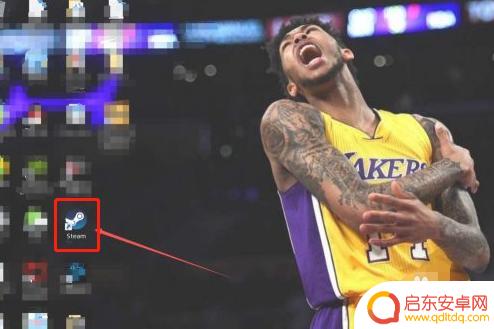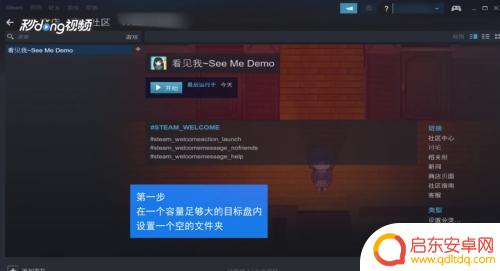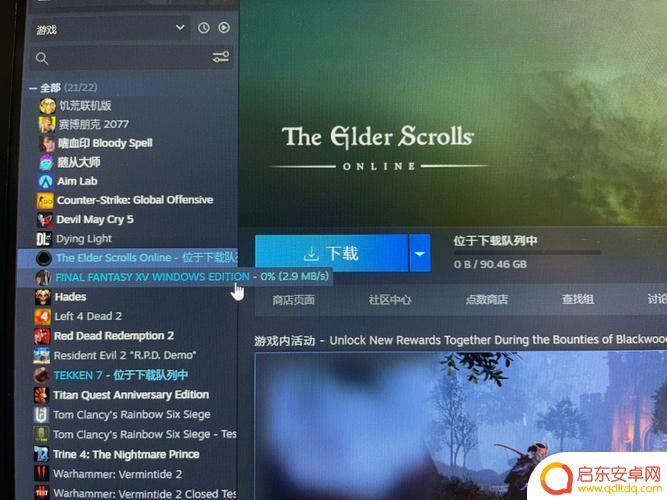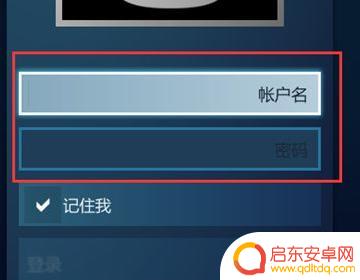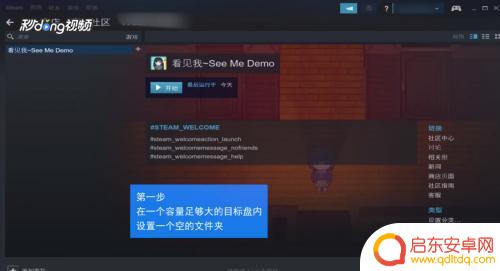steam改硬盘 怎么更换Steam游戏所在磁盘
Steam是一款广受欢迎的游戏平台,随着游戏数量的增加,我们常常会面临硬盘空间不足的困扰,为了解决这一问题,很多人选择将Steam游戏所在的磁盘进行更换。究竟如何进行这一操作呢?本文将为大家介绍如何通过改变硬盘来更换Steam游戏所在磁盘。无论是初次接触Steam的新手还是经常面对硬盘空间不足的老玩家,都能从中找到适合自己的解决方案,并且轻松地进行操作。让我们一起来看看吧!
怎么更换Steam游戏所在磁盘
具体方法:
1.我们先打开我们的steam,然后点击一下界面左上角显示的steam。这样会弹出一个下拉菜单。
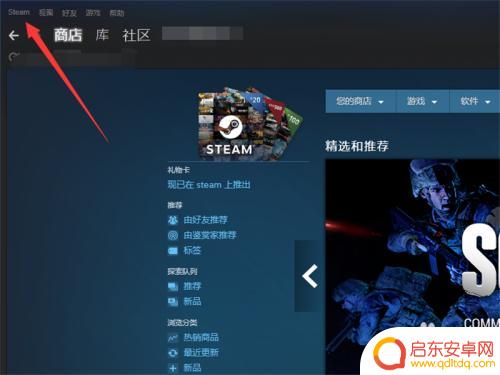
2.在弹出的下拉菜单当中选择设置,然后在弹出的新界面点击左侧菜单中的下载。
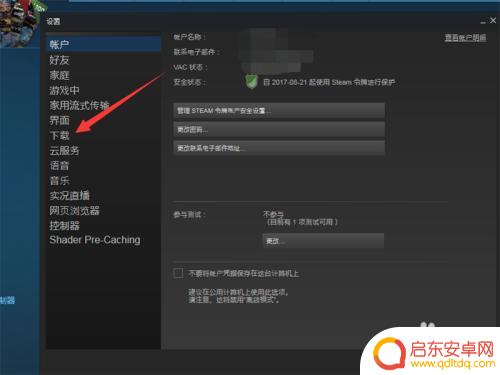
3.点击下载之后,在右侧的界面选择一下内容库的内容。
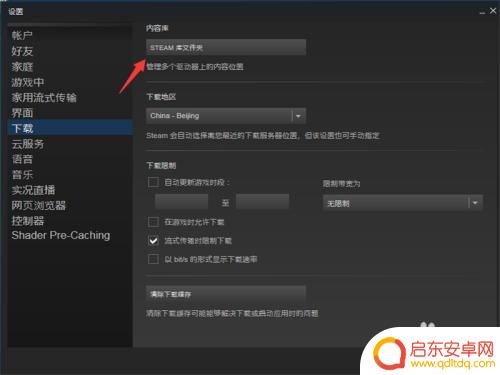
4.在这里添加库文件夹。
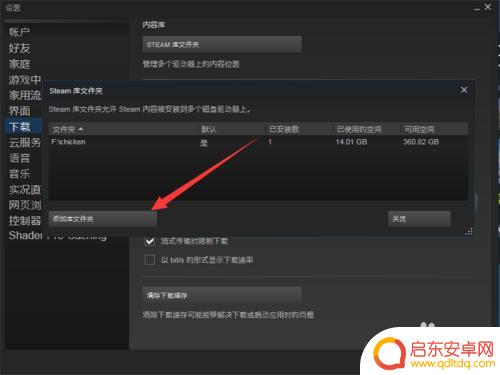
5.然后具体的内容就是添加你的磁盘就可以了,然后选中要放置的文件夹。
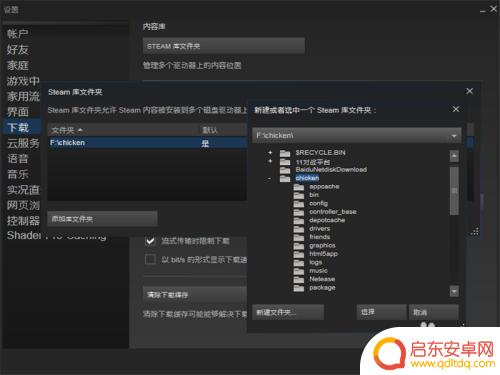
6.有一个很关键的位置,就是系统会将我们的steamapp文件夹当中的common移动过去。也不是移动,就是会多出这样一个内容,这样就相当于管理多个库。这样就可以完成操作了。
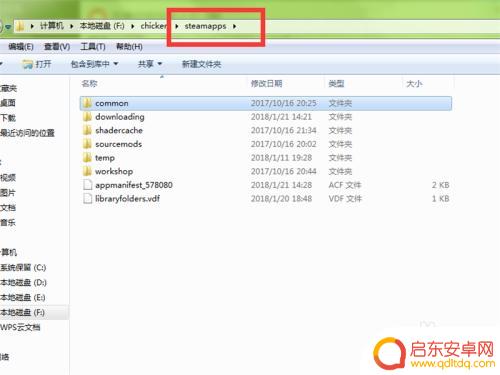
7.当然了, 如果你的游戏比较少。 你完全可以重新下载一个steam,到你指定的磁盘上,然后把整个游戏文件夹移动过去也是可以的。
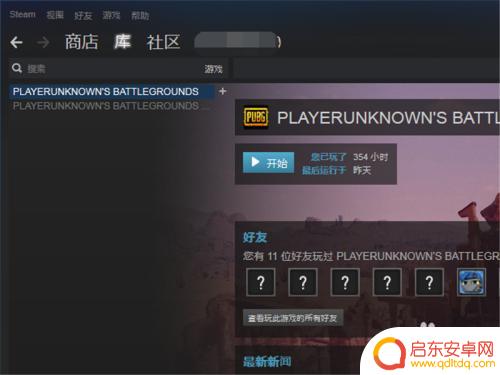
这里是小编整理的steam改硬盘内容的最后一部分,可能有些玩家还有其他问题困扰着他们,如果不解决这些问题,可能会影响到游戏体验。那么他们可以在哪里找到相关的解答呢?请稍等,敬请期待本站的后续更新!
相关攻略
-
steam游戏保存硬盘 怎样把Steam游戏迁移到另一个磁盘
Steam游戏的流行使得许多玩家面临一个共同的问题:硬盘空间不足,当我们的硬盘储存空间接近极限时,我们需要考虑将一些Steam游戏迁移到另一个磁盘,以释放出更多空间供其他游戏使...
-
steam游戏可以安装在移动硬盘吗 如何把Steam游戏移动到外部磁盘
Steam游戏可以安装在移动硬盘上,这为玩家提供了更大的灵活性和便利性,将Steam游戏移动到外部磁盘可以释放电脑硬盘的空间,同时也方便了游...
-
steam游戏挪盘 Steam游戏移动到其他磁盘教程
在玩Steam游戏的过程中,有时候我们会发现游戏所占的磁盘空间越来越大,而我们的主硬盘空间却有限,这时候我们就需要将Steam游戏移动到其他磁盘来释放空间。虽然这个过程听起来可...
-
steam硬盘读写速度很慢(steam硬盘读写速度很慢怎么办)
今天给大家介绍有关steam硬盘读写速度很慢的相关内容,希望对大家有所帮助,一起来看看吧。1steam磁盘速度慢的诡异在使用Steam下载游戏的时候,可能会速度很慢。可以通过解除...
-
移动硬盘可以装steam游戏吗 Steam游戏如何移动到别的磁盘
如今,电子游戏已经成为人们休闲娱乐的重要方式之一,而对于众多游戏玩家来说,装载大量游戏文件的硬盘空间是必不可少的。随着游戏的不断升级和更新,硬盘...
-
电脑下载steam怎么分配硬盘(电脑下载steam怎么分配硬盘空间)
大家好,关于电脑下载steam怎么分配硬盘很多朋友都还不太明白,今天小编就来为大家分享关于电脑下载steam怎么分配硬盘空间的内容,希望对各位有所帮助!1steam如何装在别的盘...
-
绝区零怎么把人卸下来 绝地求生零上阵角色怎样更换
在绝地求生中,如何快速卸下敌人的装备以及更换角色成为了玩家们在游戏中不可或缺的技能之一,绝地求生中的绝区零让玩家们在激烈的战斗中需要灵活应对,不仅需要有敏捷的操作和准确的枪法,...
-
皇上吉祥2怎么更换背景图 皇帝成长计划2如何更换场景
皇上吉祥2和皇帝成长计划2是两款备受玩家喜爱的手机游戏,玩家们在游戏中可以扮演皇帝、皇上等角色体验不同的王朝生活,有时候玩家可能会觉得游戏中的背景图或场景已经审美疲劳,想要更换...
-
青云诀如何删除角色 倩女幽魂手游删除角色教程
在玩倩女幽魂手游时,有时候我们可能需要删除一些角色来释放空间或者重新开始游戏,青云诀是一个非常实用的方法,可以帮助玩家快速删除角色。在本教程中,我们将详细介绍如何使用青云诀来删...
-
金铲铲之战怎么运营详细讲解 《金铲铲之战》福星运营策略
金铲铲之战是一款备受玩家喜爱的游戏,它的成功离不开精心设计的福星运营策略,在游戏中玩家可以通过收集金币和升级角色来不断挑战更高难度的关卡,获得更多的奖励。福星运营策略则是通过不...